A tela do iPhone escurece aleatoriamente? 13 Melhores correções explicadas!
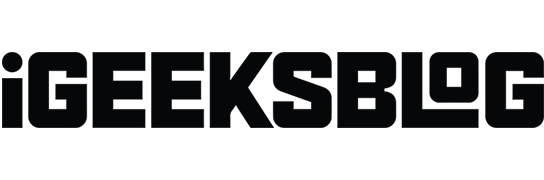
Quase todos os smartphones modernos têm um recurso bacana que reduz a intensidade da luz para economizar bateria e dar um descanso para os olhos. Mas uma tela do iPhone escurecendo aleatoriamente pode ser frustrante, especialmente quando você está absorto em tudo o que está na tela.
- Por que meu iPhone continua escurecendo?
- 13 maneiras de consertar a tela do iPhone escurecendo aleatoriamente
Por que meu iPhone continua escurecendo?
- A maioria dos telefones é “inteligente” o suficiente para proteger seus olhos do cansaço visual. Esses recursos detectam automaticamente uma mudança nas condições de iluminação ao seu redor e, consequentemente, ajustam o brilho da tela do seu iPhone. Às vezes, esse recurso pode sair pela culatra e causar escurecimento aleatório.
- Se você tiver algum recurso de economia de bateria ativado, isso pode ser o culpado por uma tela do iPhone escurecer sozinha.
- Além de problemas de configuração, falhas de software, software desatualizado e superaquecimento também podem fazer com que o iPhone escureça aleatoriamente.
13 maneiras de consertar a tela do iPhone escurecendo aleatoriamente
Forneci algumas dicas úteis sobre como impedir o escurecimento do seu iPhone.
1. Desative o brilho automático
Seu iPhone normalmente escurece sua tela para se adaptar à iluminação ambiente. Se o brilho automático estiver ativado , seu iPhone escurecerá a luz à noite para evitar sobrecarregar seus olhos e fornecer brilho máximo quando você estiver exposto ao sol.
Veja como desativá-lo:
- Abra o aplicativo Configurações no seu iPhone → Acessibilidade .
- Selecione Exibição e tamanho do texto .
- Role para baixo e desative o brilho automático .
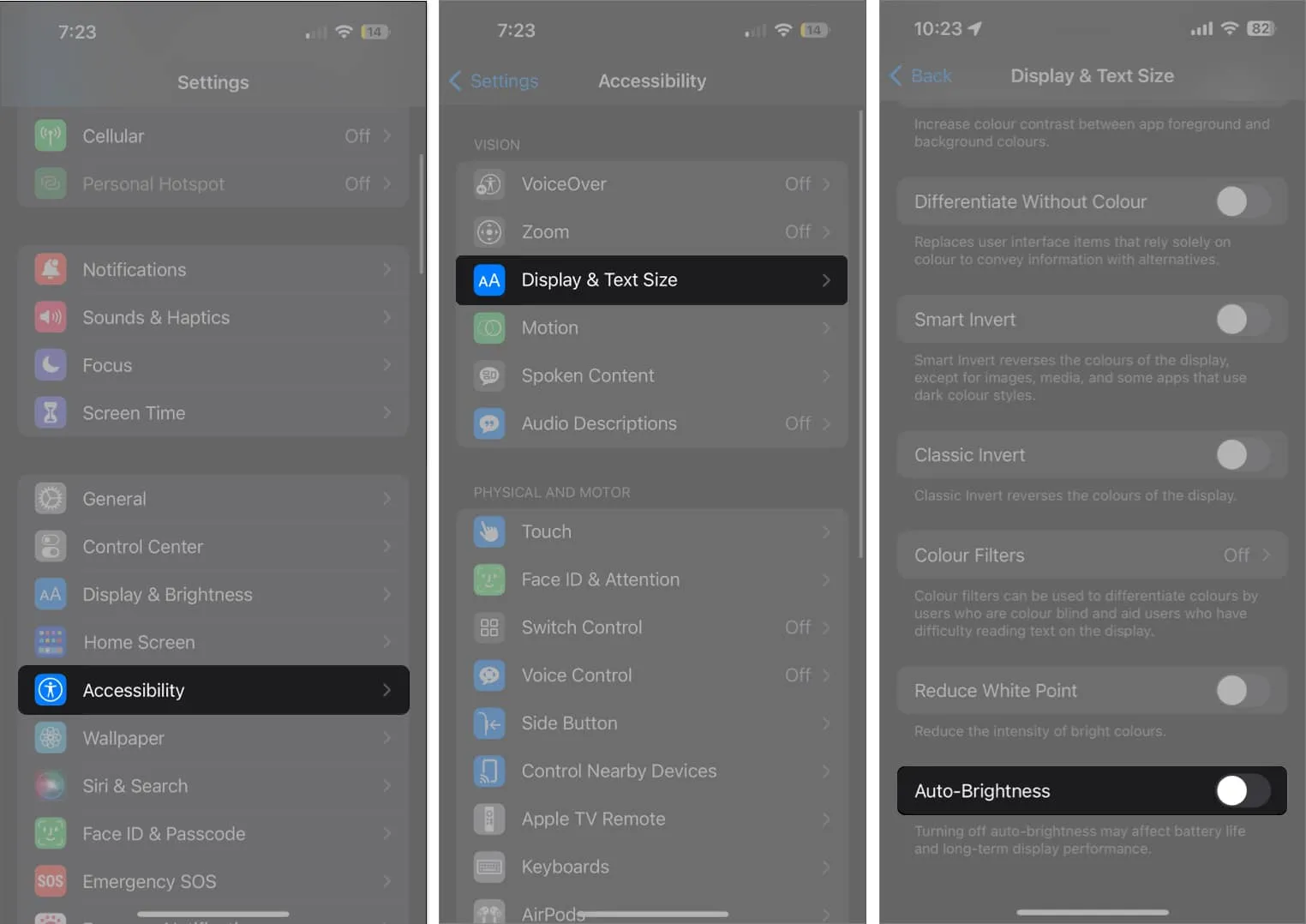
2. Desative o Always On Display
Quando ativado em seu modelo 14 Pro ou posterior, o Always On Display escurece sua tela de bloqueio enquanto exibe informações cruciais como notificações, horário e widgets. Pode ser por isso que a tela do seu iPhone escurece aleatoriamente quando você não está olhando.
- Para desativar o Always On Display, vá para Configurações → Tela e brilho.
- Role para baixo até a parte inferior e toque em Always On Display.
- Desative o Always On Display.
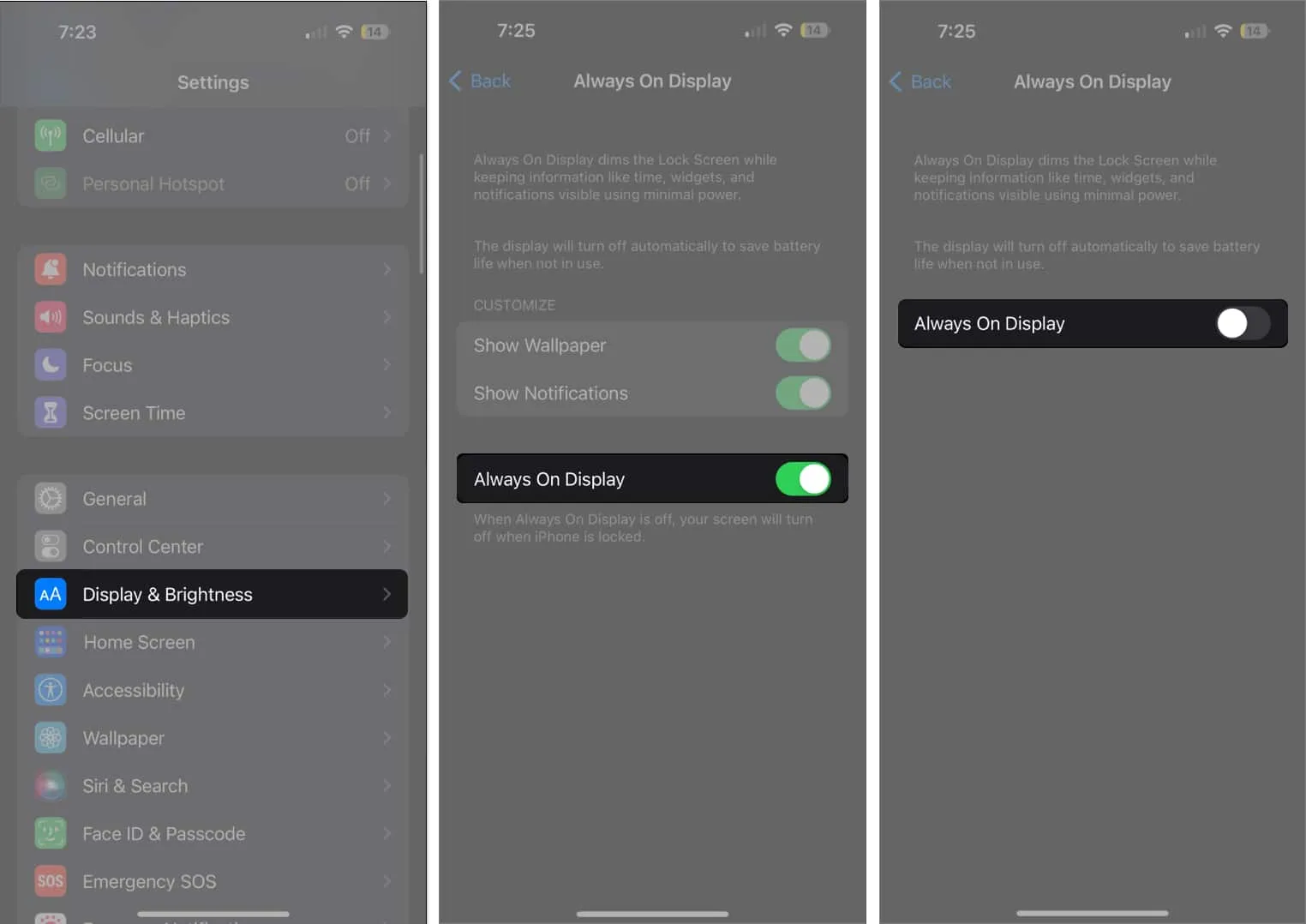
3. Desative o zoom da tela
O zoom é um recurso bacana que amplia a tela inteira ou apenas uma parte da tela para você. Aumentar o zoom em uma parte específica da tela pode fazer com que ela pareça escura.
- Para desativar o Zoom, vá para Configurações → Acessibilidade → Zoom .
- Desative o Zoom .
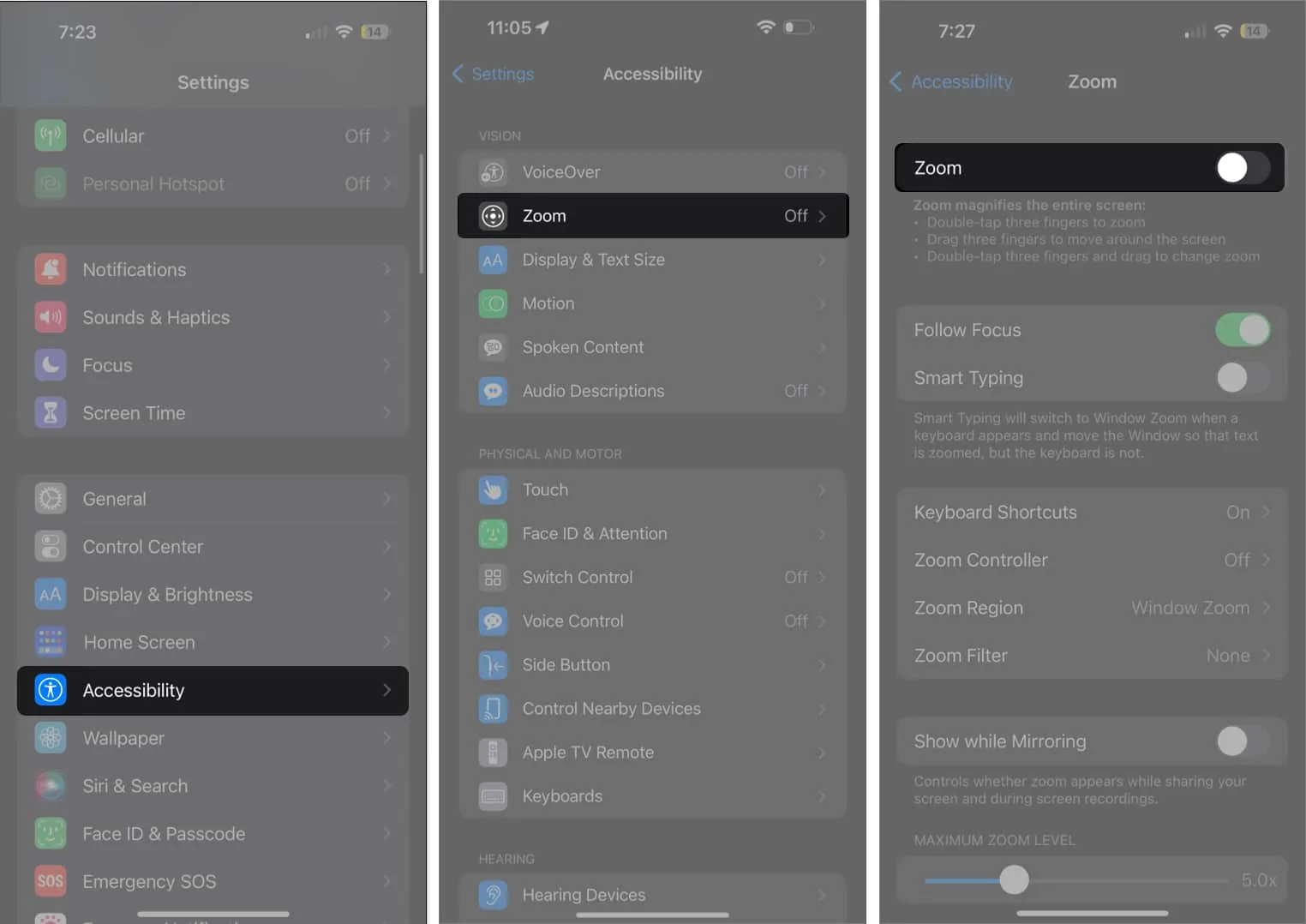
Em vez do Zoom, você pode usar a Lupa no seu iPhone para ampliar os objetos.
4. Estenda o Bloqueio Automático no iPhone
Por padrão, seu iPhone bloqueia após 30 segundos. Esse recurso de segurança permite que a tela do seu iPhone permaneça enquanto você estiver olhando para ela, pois pode detectar quando você está olhando para a tela. Ele eventualmente escurece e trava quando você desvia o olhar por um tempo.
Se quiser que a tela permaneça ligada por mais tempo, você pode alterar quanto tempo leva para a tela do iPhone escurecer e bloquear:
- Inicie Configurações → Tela e brilho .
- Toque em Bloqueio automático .
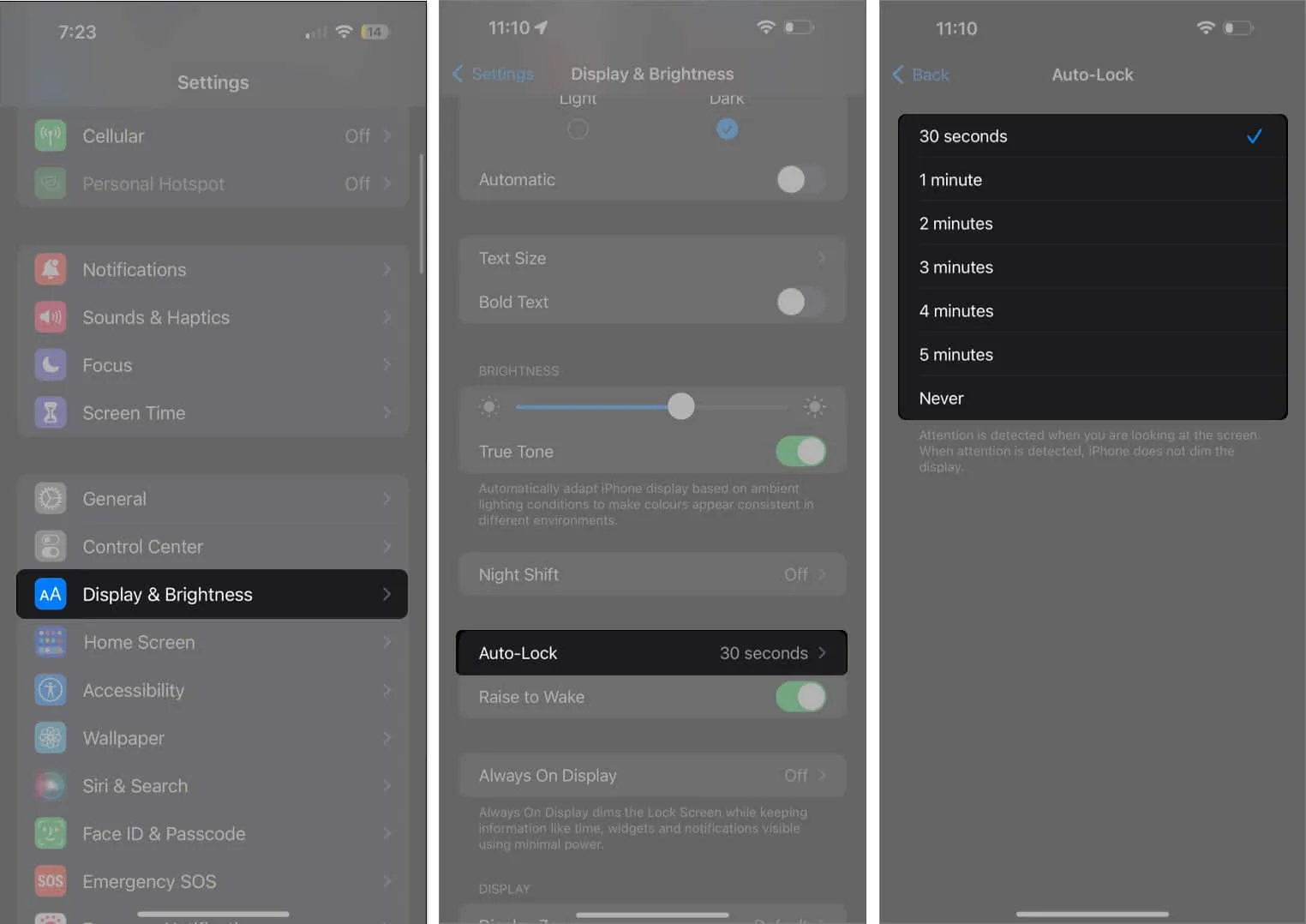
- Selecione entre as opções disponíveis. Você pode selecionar Nunca se não quiser bloqueá-lo, a menos que o bloqueie manualmente.
5. Desligue True Tone
True Tone é um recurso semelhante ao brilho automático, que adapta a cor da tela com base nas condições de iluminação ao seu redor, para fazer com que as cores pareçam consistentes com o ambiente. As mudanças de cor podem fazer com que a tela do seu iPhone pareça escurecida.
- Se você não quiser isso, vá para Configurações → Tela e brilho .
- Desative True Tone em Brilho.
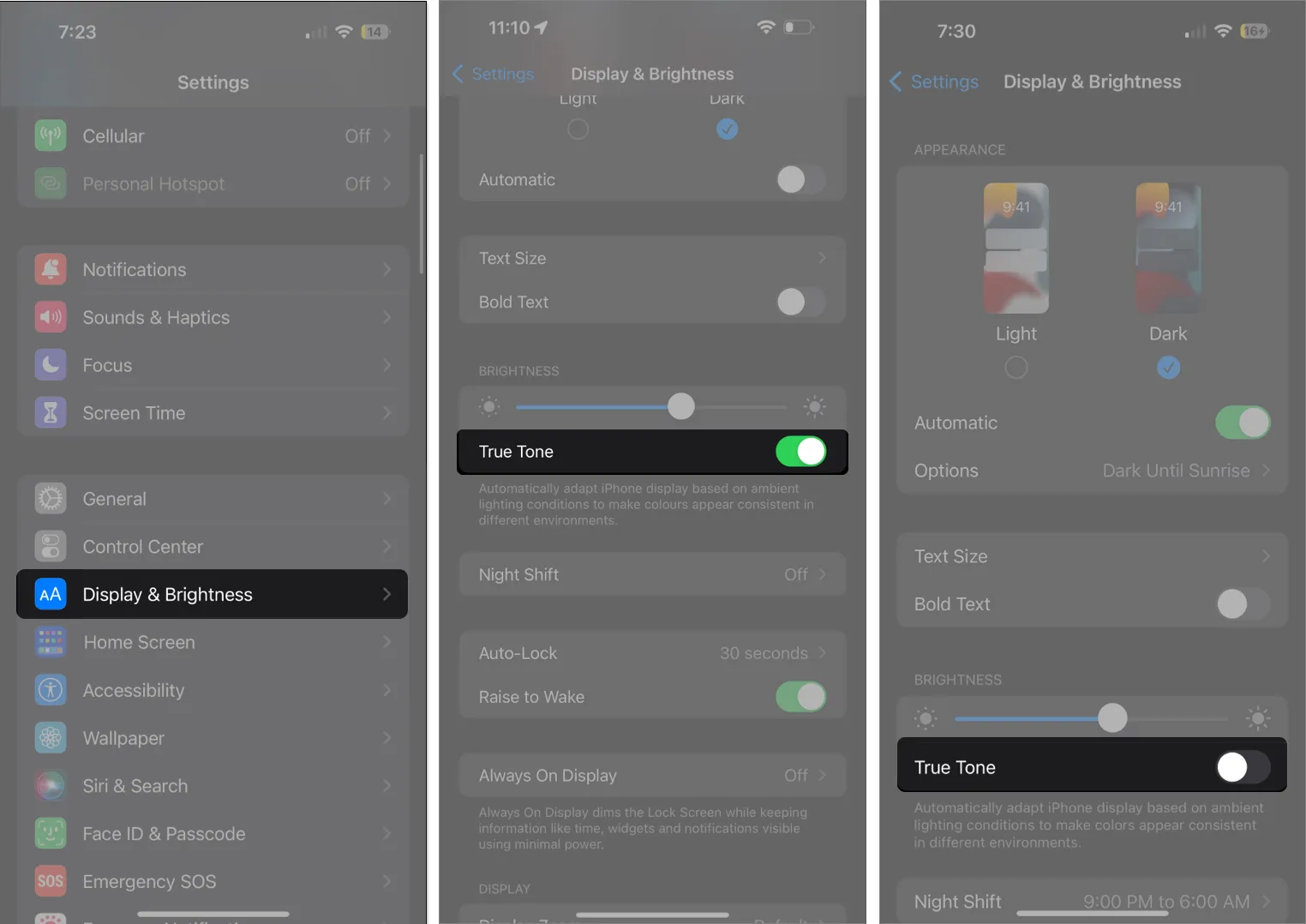
6. Desative o turno da noite
O Night Shift torna a exibição mais fácil para os olhos e, com sorte, facilita o sono. No entanto, pode ser mais difícil para você olhar para a tela à noite, especialmente se a tela estiver configurada para muito quente. Para ajustar isso ou desativar totalmente o recurso:
- Abra Configurações .
- Vá para Tela e brilho .
- Toque em Turno da noite . Desative-o desativando Agendamento .
Como alternativa, defina a tela para ficar menos quente para torná-la menos colorida e escura, em vez de desligá-la.
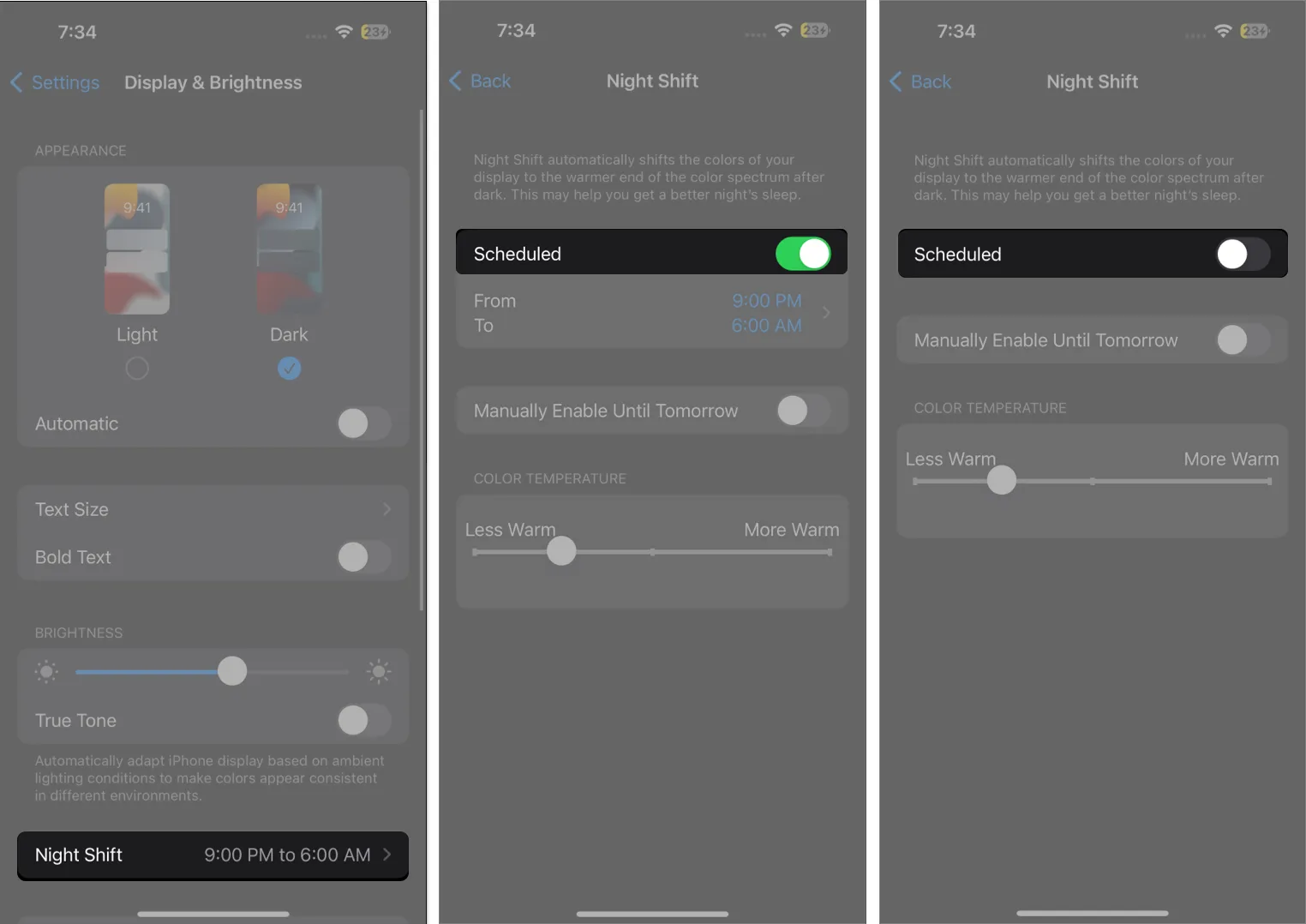
7. Desative o modo escuro no iPhone
A tela do iPhone tende a ter uma tela geralmente brilhante. Ativar o Modo Escuro altera o esquema de cores do seu iPhone, adotando um fundo preto com o texto mostrado em branco. Isso pode oferecer uma melhor experiência de visualização em ambientes com pouca luz, mas parece mais escuro do que a tela geralmente brilhante do iPhone. Desativar é fácil:
- Vá para Configurações → Tela e brilho .
- Marque Light para desativar o modo escuro.
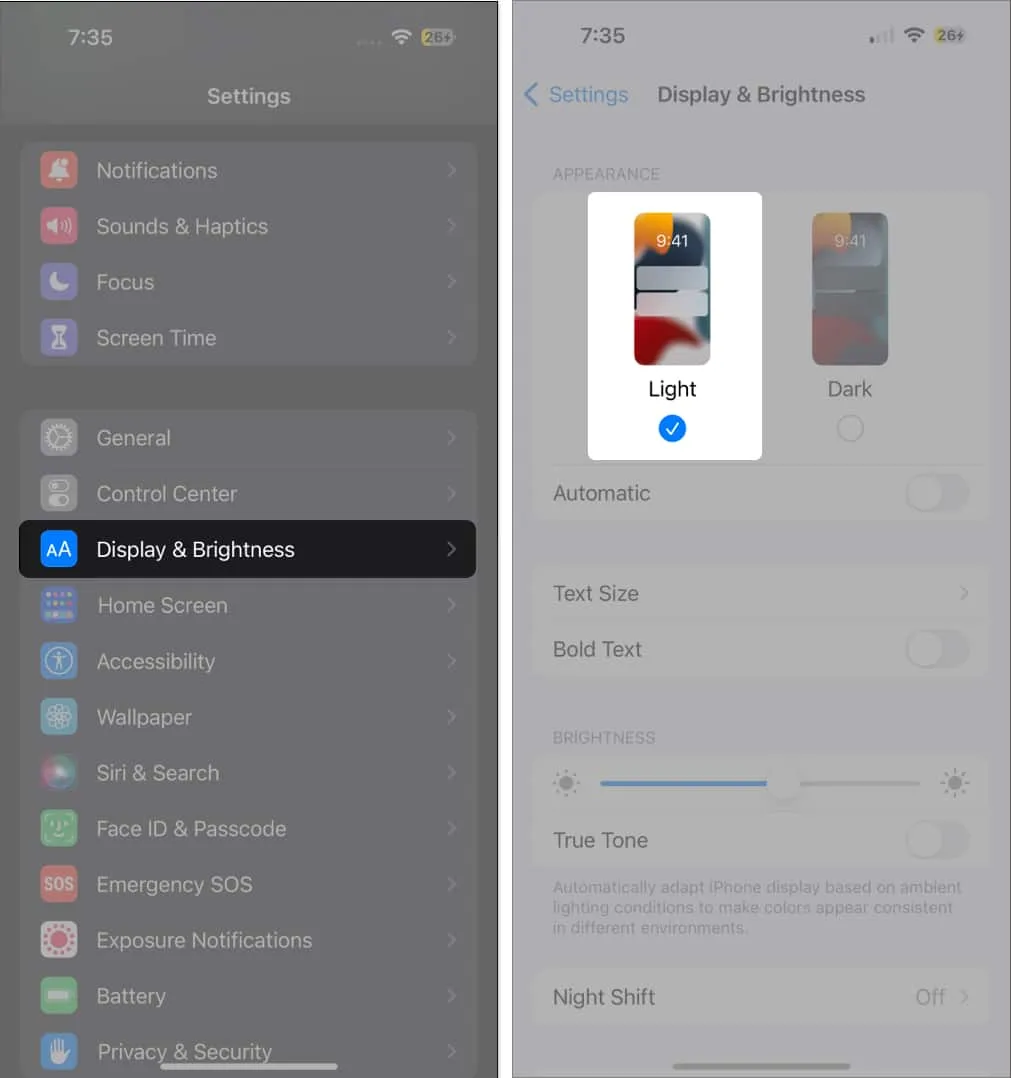
Você também pode controlar o Modo Escuro diretamente do seu Centro de Controle . Aprenda a personalizar sua Central de Controle e adicionar o botão Dark Mode.
8. Ative os recursos de reconhecimento de atenção
Os recursos de detecção de atenção usam sensores de identificação facial para detectar se você está olhando para a tela e escurecê-la quando não estiver olhando. Isso funciona com o recurso Auto-Lock mencionado acima.
Se esse recurso estiver desativado, seu iPhone escurecerá e desligará após o tempo que você indicou para o bloqueio automático, mesmo quando você estiver olhando para ele. Ligue-o fazendo o seguinte:
- Vá para Configurações → ID facial e senha.
- Digite sua senha .
- Ative os recursos de reconhecimento de atenção .
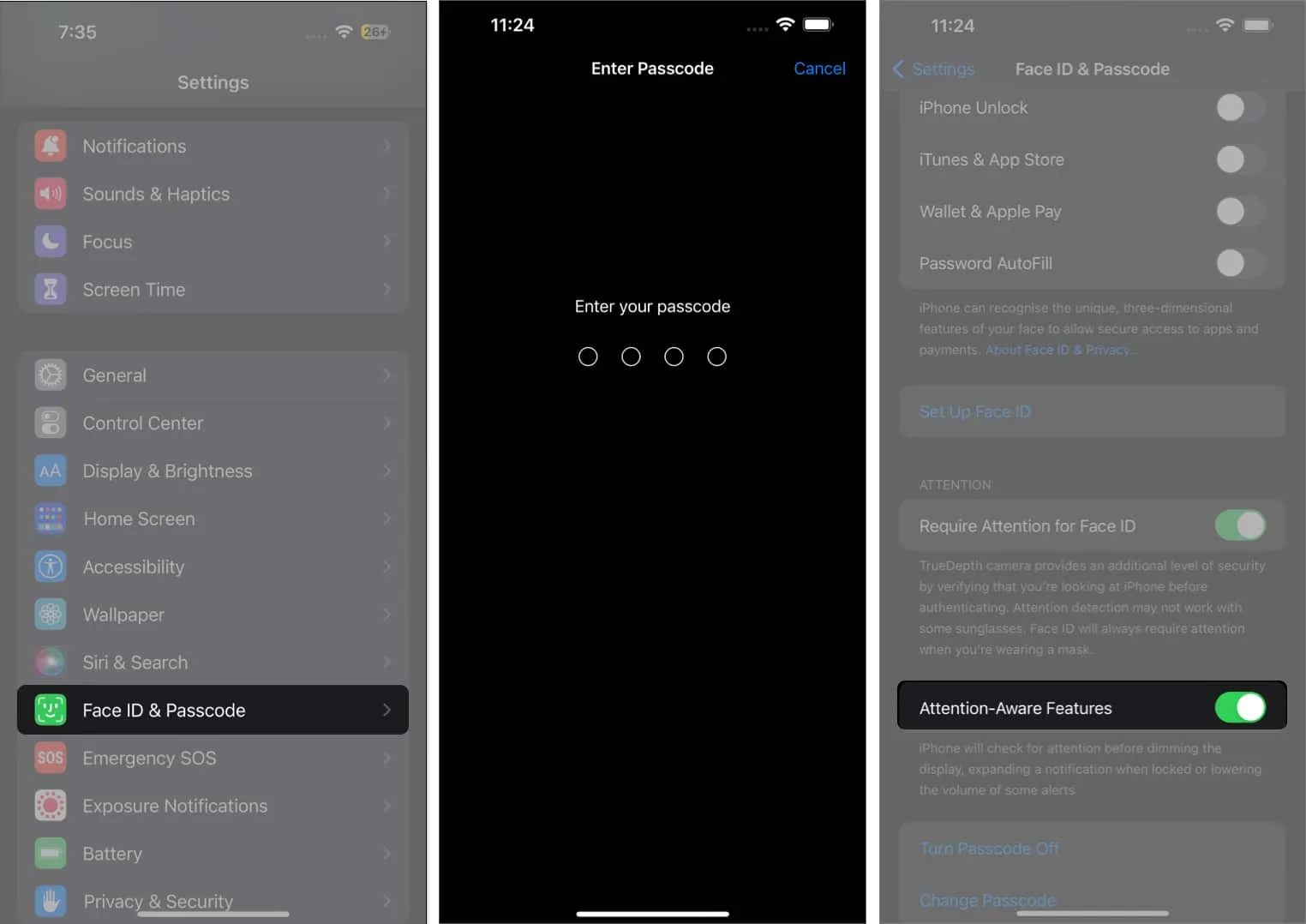
9. Desative o modo de baixo consumo de energia
O Modo de baixo consumo reduzirá ou cortará certos recursos para economizar bateria quando a bateria do iPhone cair para uma determinada porcentagem. Isso inclui efeitos visuais, o recurso Auto-Lock e o brilho da tela.
Isso pode causar escurecimento repentino da tela do iPhone, o que pode ser frustrante se você estiver no meio de uma tarefa visualmente intensa. Felizmente, é muito fácil desligar:
- Abra Configurações → Bateria .
- Desative o modo de baixo consumo de energia .
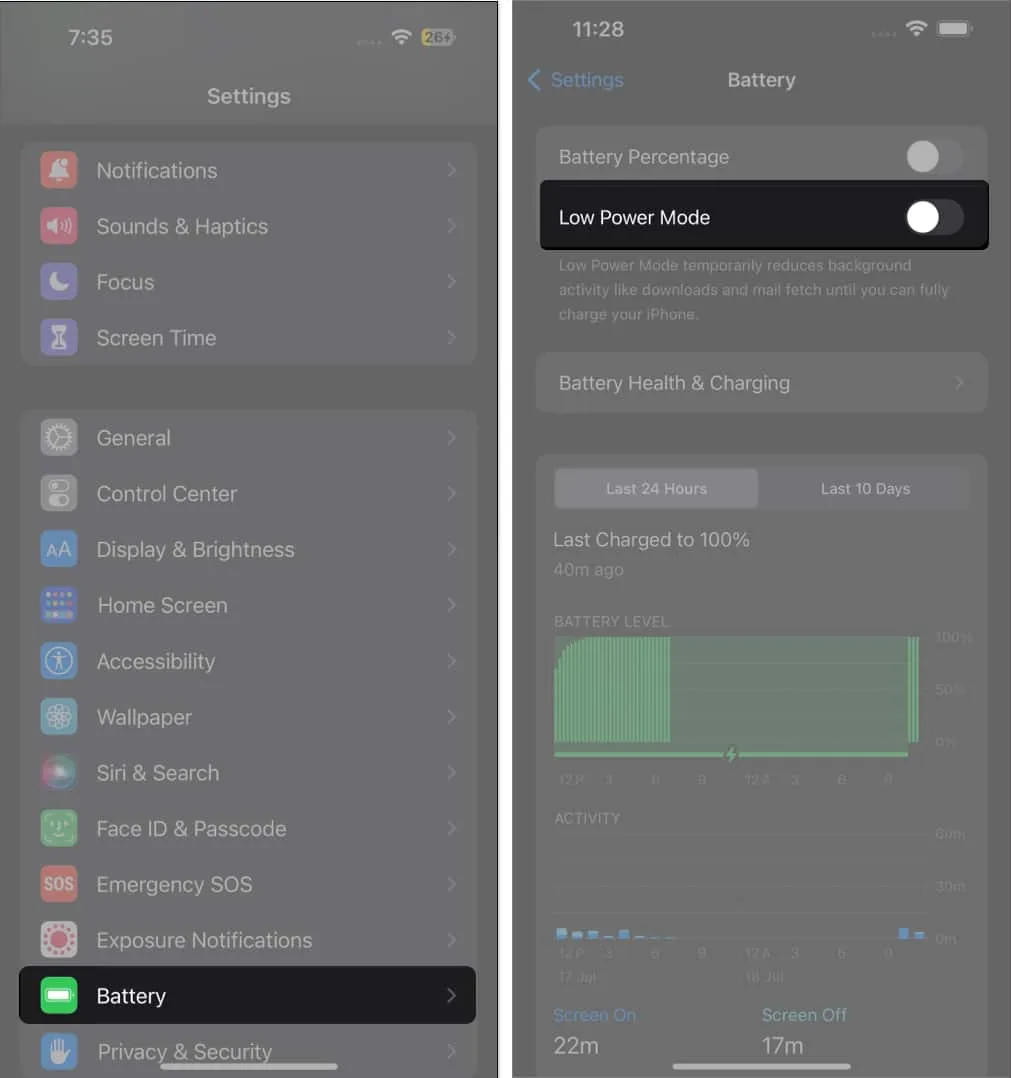
Como alternativa, vá para o Centro de Controle e pressione o botão Modo de baixo consumo para desativá-lo.
10. Desative a redução do ponto branco
O ponto branco é um recurso de exibição que reduz a intensidade das cores brilhantes. Quando ativado, isso pode fazer com que sua tela pareça mais escura do que o normal. Se você quiser mantê-lo ligado, basta arrastar o controle deslizante para o lado esquerdo. Como alternativa, você pode desativá-lo para desligá-lo.
- Vá para Configurações → Acessibilidade
- Toque em Exibição e tamanho do texto → Desative Reduzir ponto branco .
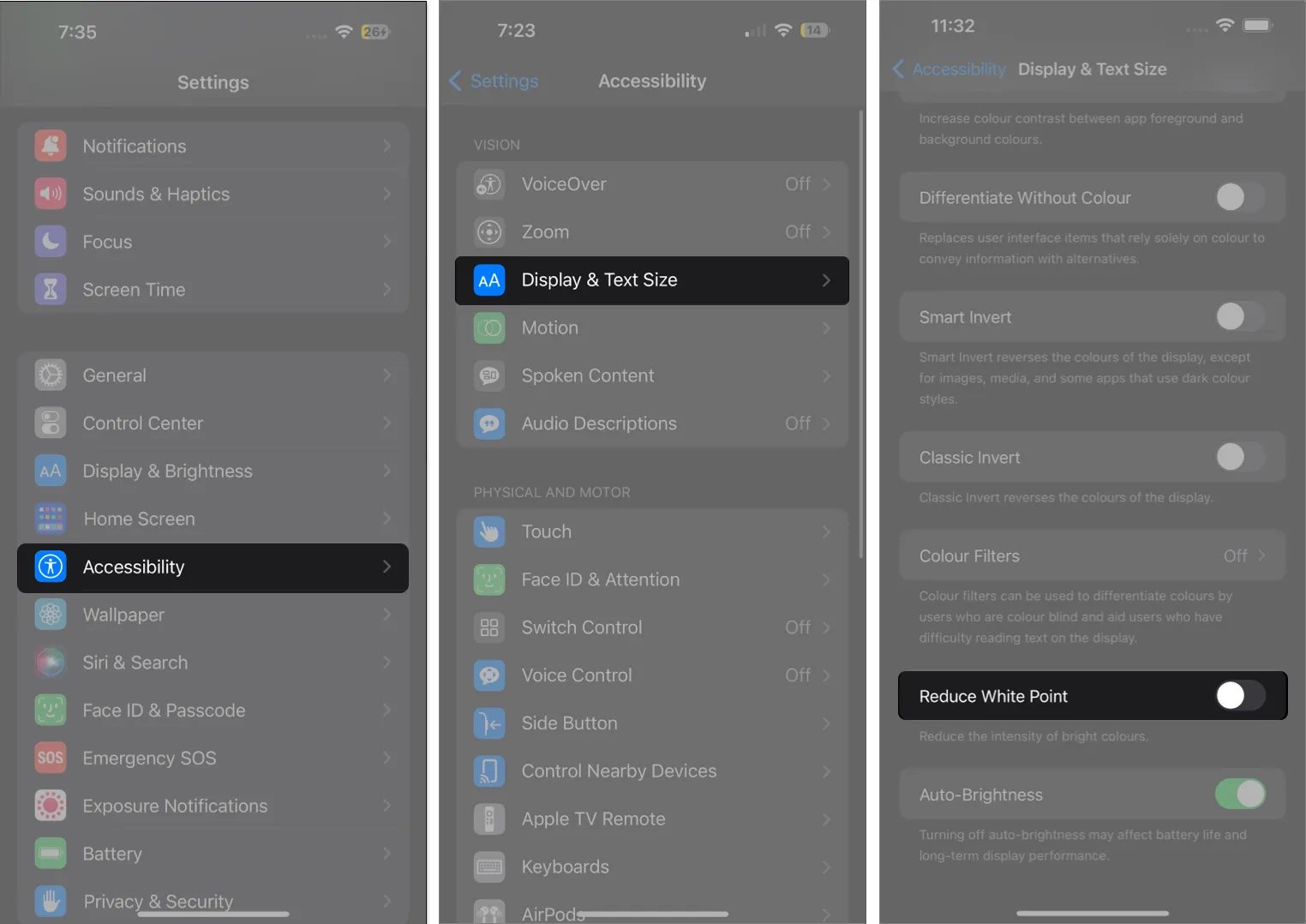
11. Redefina seu iPhone
Também é possível que algum bug esteja causando o problema. Uma simples reinicialização pode resolver o problema. Se isso não ajudar, você pode redefinir todas as suas configurações. Observe que isso não afetará todos os seus dados pessoais, mas retornará todas as configurações ao padrão.
- Abra Configurações → Geral .
- Role a tela para baixo e toque em Transferir ou Redefinir iPhone .
- Toque em Redefinir → Redefinir todas as configurações .
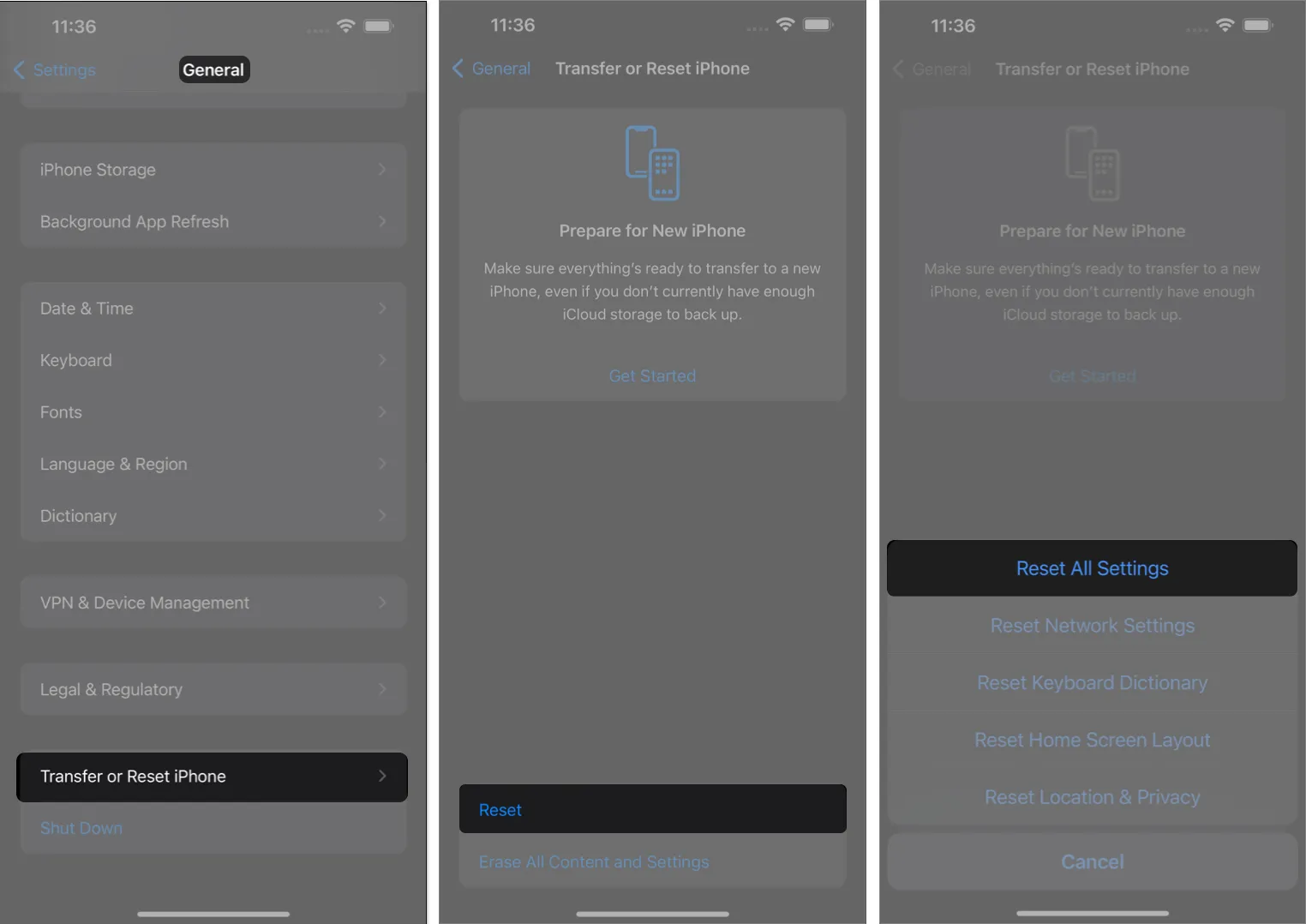
Veja se isso resolve o escurecimento da tela do iPhone por si só.
12. Deixe o iPhone esfriar
Se a temperatura interna do seu iPhone exceder a faixa operacional normal, ele tentará regular sua temperatura para proteger seus componentes internos. Além de uma tela preta e a mensagem de aviso “o iPhone precisa esfriar antes que você possa usá-lo”.
Além disso, as telas do iPhone escurecem quando quentes, então você provavelmente verá uma tela escurecida e um desempenho geral mais lento.
Deixe seu iPhone esfriar por um tempo e veja se a tela do seu iPhone volta ao normal.
13. Atualize o iPhone
Às vezes, o iOS desatualizado pode causar falhas e problemas. Se o seu iPhone não estiver executando o iOS mais recente, tente atualizá-lo primeiro e veja se ele impede que a tela do iPhone escureça sozinha.
- Vá para Configurações → Geral → Atualização de Software .
- Selecione Baixar e instalar se uma atualização estiver disponível.
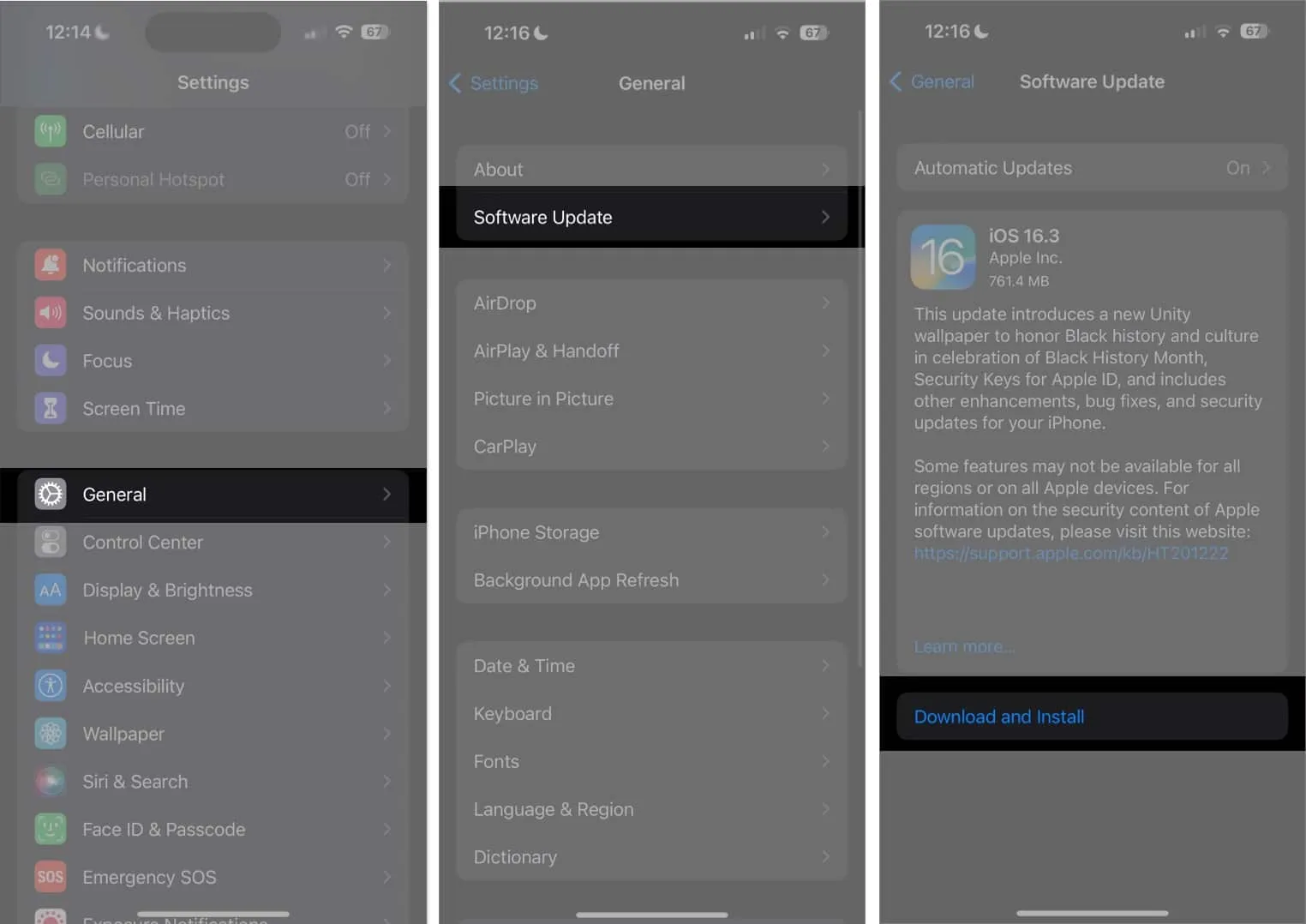
Empacotando…
No entanto, ocasionalmente, isso pode levar a alterações que, embora pequenas, podem ser um pouco incômodas ou, em casos extremos, podem até interferir no seu fluxo de trabalho.
Alguma das dicas acima ajudou? Compartilhe-os abaixo!



Deixe um comentário